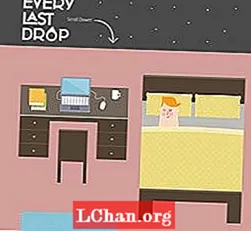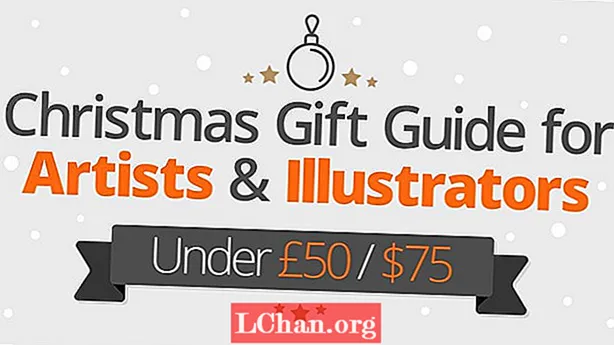Turinys
- 1 dalis. Kaip atkurti „Windows 10“ be slaptažodžio
- Jei turite prisijungimą prie sistemos
- Jei esate užrakintas iš savo kompiuterio
- Jei esate prisijungimo ekrane
- Papildomi patarimai: Ką daryti, jei norite iš naujo nustatyti „Windows 10“ slaptažodį?
- Išvada
Jei norite iš naujo nustatyti „Windows 10“ gamyklinius parametrus ir naudoti kitiems reikalams arba tiesiog norite tai padaryti, bet pamiršote administratoriaus slaptažodį, ką turėtumėte daryti? Tiesą sakant, yra daug būdų atkurti gamyklinius „Windows 10“ be slaptažodžio. Šiame straipsnyje išvardinsime visus būdus. Galite išsirinkti sau tinkamiausią.
1 dalis. Kaip atkurti „Windows 10“ be slaptažodžio
Yra keli būdai, kaip iš naujo nustatyti „Windows 10“ gamyklą be slaptažodžio, bet mes jus informuosime apie du dažniausiai naudojamus metodus. Peržiūrėkite straipsnį, kad aiškiai suprastumėte, kaip atkurti „Windows 10“ gamyklą be slaptažodžio.
Naujoje „Microsoft“ sistemų versijoje yra papildoma funkcija, pagal kurią kompiuteriai nustatomi pagal numatytuosius nustatymus be slaptažodžio. Taigi, čia yra vadovas, kaip iš naujo nustatyti „Windows 10“ be slaptažodžio naudojant įmontuotą funkciją.
Jei turite prisijungimą prie sistemos
Šiuo metodu jūs prarandate visus sistemos duomenis iš kietojo disko. Kompiuteris bus atstatytas į naują numatytąją „Windows 10“ sistemą.
Čia pateikiamas išsamus vadovas:
- Paspauskite „Pradėti“ mygtuką „Windows“ ekrane ir palieskite „Nustatymai“.
- Dabar pasirinkite skirtuką „Atnaujinti ir saugoti“ ir pateksite į skyrių „Atkūrimas“, po to - „Atstatyti šį kompiuterį“.

Jei esate užrakintas iš savo kompiuterio
- Tada pirmiausia turite visiškai išjungti savo kompiuterį. Tada laikykite nuspaudę klavišą „Shift“ ir paspauskite kompiuterio mygtuką „Maitinimas“.
- Galite paleisti klavišą „Shift“, kai jūsų kompiuteris bus įkeltas į ekraną „Atkūrimas“, kur jums reikia pasirinkti parinktį, palieskite „Trikčių šalinimas“ ir tada „Enter“.

Kitame ekrane pasirinkite parinktį „Atstatyti šį kompiuterį“, tada - „Pašalinti viską“. Praleiskite parinktį „Laikyti mano failus“, kitaip jūsų paprašys slaptažodžio (kurį jau pametėte).

Dabar kompiuteris bus greitai perkrautas ir paragins pasirinkti parinktį. Pasirinkite tą, kuris atitinka jūsų poreikius, tada sistema bus paleista iš naujo.
Pastaba: jūsų kompiuteris atliks keletą pakartotinių paleidimų, kol šviežia „Windows 10“ sistema bus po ranka. Vėliau turite sukonfigūruoti „Windows 10“ sistemą.
Jei esate prisijungimo ekrane
Taikant šį metodą, pradžia yra šiek tiek kitokia, tačiau likęs procesas yra toks pat, kaip ir aukščiau minėto vadovo.
- Laikykite nuspaudę klavišą „Shift“ ir palieskite ekrane esantį mygtuką „Maitinimas“. Po to paspauskite mygtuką „Paleisti iš naujo“.

- Ekrane „Pasirinkti parinktį“ pasirinkite „Trikčių šalinimas“ ir paspauskite „Reset this PC“.

- Dabar pasirinkite „Pašalinti viską“ ir tada „Tęsti“.

- Paspauskite „Reset“, kad pradėtumėte „Windows 10“ sistemos gamyklinių nustatymų atkūrimo procesą.
Papildomi patarimai: Ką daryti, jei norite iš naujo nustatyti „Windows 10“ slaptažodį?
Na! Dažnai žmonės mano, kad gamyklinių duomenų atkūrimas išspręstų pamestą slaptažodį, tiesa, bet jūsų brangių duomenų sąskaita. Atkurdami gamyklinius kompiuterio parametrus, prarandate viską iš kietojo disko, nes sistema tampa nauju „Windows 10“ įrenginiu, kurį gavote iš parduotuvės. Galite pereiti prie „PassFab 4WinKey“ ir iš naujo nustatyti visus „Windows 10“ slaptažodžius. Autostrados yra ilgos ir daug laiko reikalaujančios, taip pat sudėtingos.
Čia pateikiamas žingsnis po žingsnio vadovas, sužinokite, kaip atkurti „Windows 10“ nešiojamąjį kompiuterį be slaptažodžio.
Atsisiųskite, įdiekite ir paleiskite programą savo kompiuteryje.
Dabar tuščią USB atmintinę prijunkite prie kompiuterio ir programinės įrangos sąsajoje pasirinkite parinktį „USB atmintinė“. Paspauskite mygtuką „Kitas“. Kai tik USB diskas bus įrašytas, spustelėkite „Gerai“ ir išimkite jį, kai procesas bus baigtas.

Užrakintame kompiuteryje turite prijungti sudegintą USB „Flash“ atmintinę dabar. tai padarę, jūs paruošite sistemą slaptažodžio nustatymui iš naujo. Dabar perkraukite kompiuterį paspausdami „F12“ (įkrovos meniu) ir čia pasirinkite USB diską. Vėliau pasirinkite klavišą „Enter“.

Atlikdami šį veiksmą, iš naujo nustatysite „Windows“ slaptažodį pasirinkdami pageidaujamą OS, ty „Windows 10“, ir paspauskite mygtuką „Kitas“.

Pasirinkite savo paskyros tipą kaip administratoriaus / svečio / „Microsoft“ paskyrą. Pasirinkite savo paskyros pavadinimą šalia jo ir paspauskite "Kitas".

Atlikę pirmiau minėtas procedūras, palieskite „Perkrauti“ ir „Paleisti iš naujo dabar“. Viskas apie tai. Dabar jūsų „Windows“ slaptažodis sėkmingai nustatytas iš naujo.
Išvada
Iš šio straipsnio priėjome išvadą, kad „Windows 10“ gamyklinių duomenų atkūrimas be slaptažodžio nėra patikimas naudojant tradicinius metodus. Bet jūs turite pasirinkti patikimą įrankį, kad sukurtumėte naujo slaptažodžio diską savo kompiuteryje. „PassFab 4WinKey“ yra veiksminga priemonė norint atkurti ir atkurti tokius pamestus slaptažodžius bei atrakinti kompiuterį.